Trong cộng đồng công nghệ, việc điều chỉnh cài đặt DNS thường được ca ngợi là một phương pháp hiệu quả để tăng tốc độ duyệt web. Bản thân tôi cũng từng hoài nghi về mức độ ảnh hưởng của một thay đổi DNS đơn giản đến trải nghiệm lướt web hàng ngày – cho đến khi tôi tự mình thử nghiệm và chứng kiến sự khác biệt rõ rệt. Bài viết này sẽ chia sẻ chi tiết hành trình khám phá và tối ưu hóa tốc độ internet của tôi thông qua việc thay đổi máy chủ DNS, cung cấp cái nhìn sâu sắc và hướng dẫn cụ thể để bạn có thể áp dụng ngay lập tức.
Điều Gì Khiến Tôi Quyết Định Thay Đổi DNS?
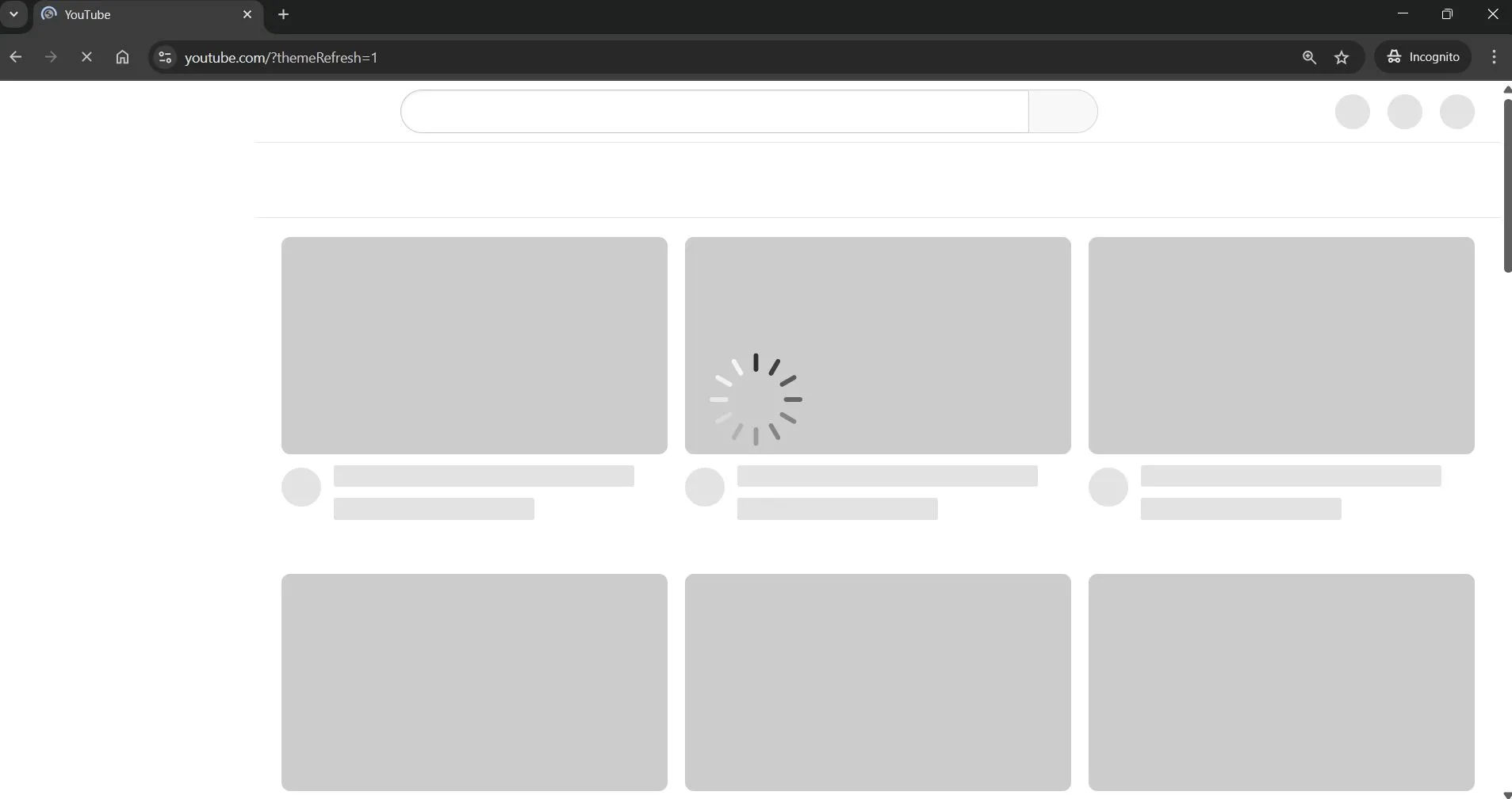 Thời gian tải chậm trên các trang web như YouTube
Thời gian tải chậm trên các trang web như YouTube
Thông thường, kết nối internet của tôi khá nhanh và ổn định. Tuy nhiên, vẫn có những lúc tôi phải đối mặt với tình trạng “mạng ì ạch” không lý do. Dù đang xem video trực tuyến hay duyệt các trang web yêu thích, thời gian tải trang bỗng nhiên kéo dài một cách khó chịu. Tôi thậm chí đã chạy các bài kiểm tra tốc độ và xác nhận rằng băng thông của mình vẫn hoàn toàn bình thường, điều này càng khiến tôi bối rối hơn.
Sau một thời gian tìm hiểu, tôi phát hiện ra rằng máy chủ DNS của nhà cung cấp dịch vụ internet (ISP) có thể là nguyên nhân gốc rễ của vấn đề. DNS (Domain Name System) hoạt động tương tự như một “cuốn danh bạ điện thoại” của internet. Nó có nhiệm vụ dịch các tên miền dễ nhớ (ví dụ: thuthuatmobile.net) thành địa chỉ IP số mà các máy tính có thể hiểu được và sử dụng để kết nối bạn đến đúng máy chủ dịch vụ. Chẳng hạn, khi bạn gõ makeuseof.com vào trình duyệt, máy chủ DNS sẽ tìm kiếm địa chỉ IP tương ứng và chuyển yêu cầu của bạn đến một trong những máy chủ gần nhất của MakeUseOf.
Vấn đề thường gặp là nhiều ISP vận hành các máy chủ DNS bị quá tải và đôi khi được bảo trì kém. Điều này tạo ra các điểm nghẽn cổ chai. Ngay cả khi bạn có tốc độ internet cao, quá trình tra cứu DNS chậm chạp sẽ khiến việc duyệt web trở nên ì ạch, bởi vì trình duyệt của bạn phải chờ lâu hơn để xác định nơi gửi yêu cầu.
Khi nhận ra điều này, tôi đã quyết định kiểm tra hiệu suất DNS của ISP mình so với các lựa chọn thay thế. Tôi đã tải xuống công cụ GRC’s DNS Benchmark, một phần mềm miễn phí cho phép tôi so sánh hiệu suất của DNS hiện tại với hơn 200 nhà cung cấp DNS công cộng khác nhau cùng một lúc. Kết quả thật sự rõ ràng: máy chủ DNS của Google (8.8.8.8 và 8.8.4.4) liên tục cho thấy thời gian phản hồi nhanh nhất ở vị trí của tôi, theo sau sát sao là Cloudflare (1.1.1.1).
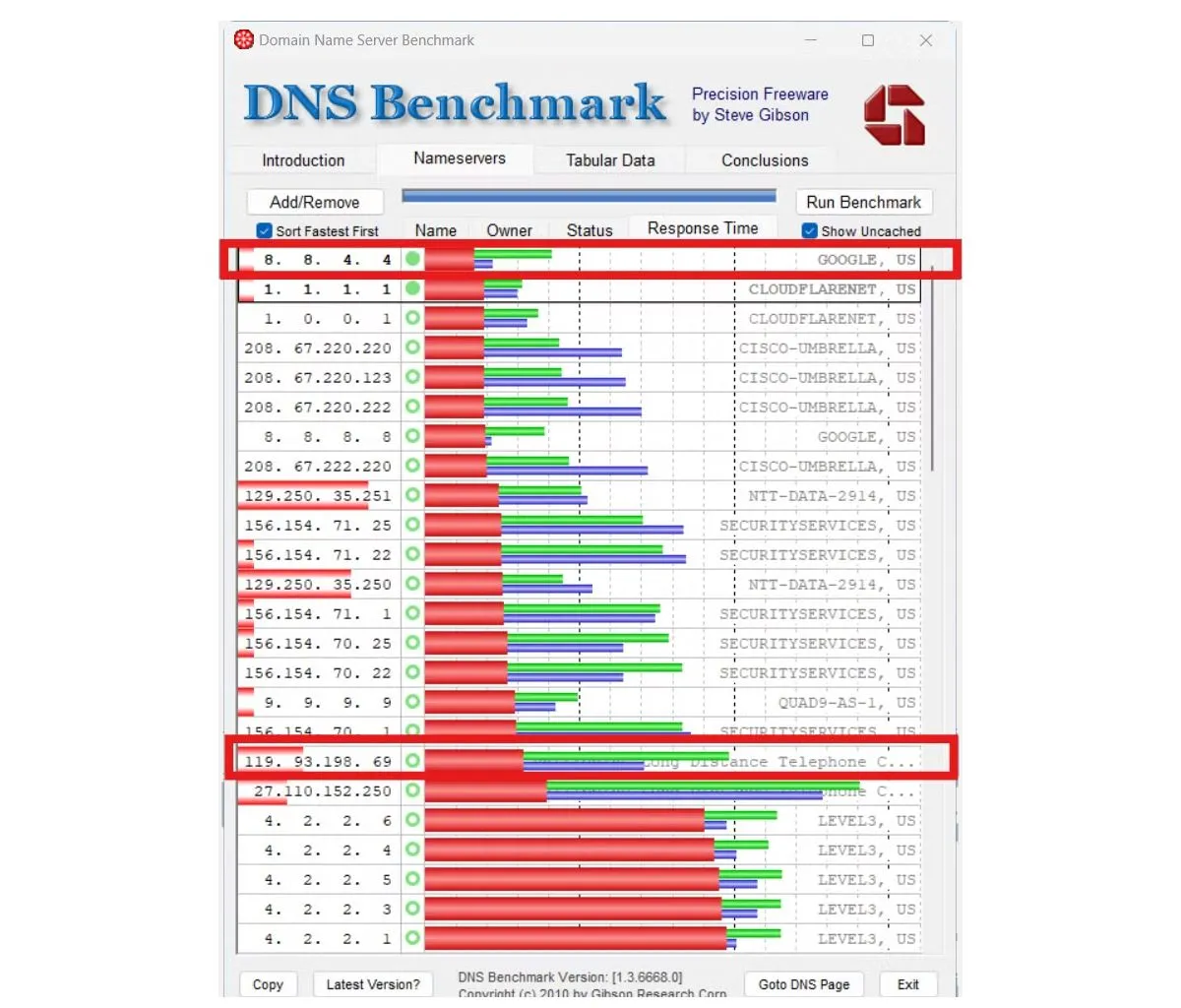 Kiểm tra DNS Benchmark với nhiều tốc độ khác nhau
Kiểm tra DNS Benchmark với nhiều tốc độ khác nhau
Điều thực sự gây chú ý là việc máy chủ DNS của ISP tôi lại xếp ở thứ hạng thấp hơn rất nhiều trong biểu đồ, xác nhận những nghi ngờ của tôi về việc đây là yếu tố góp phần gây ra tình trạng duyệt web chậm chạp đôi khi xảy ra. DNS Benchmark hiển thị thời gian phản hồi theo mili giây, và dù sự khác biệt có vẻ nhỏ, nhưng những sự chậm trễ này tích lũy lại, đặc biệt trên các dịch vụ yêu cầu nhiều lần tra cứu DNS.
Không giống như những hoài nghi trước đây của tôi về các “mẹo tăng tốc internet”, việc thay đổi DNS dường như hoàn toàn hợp lý. Khái niệm này có ý nghĩa kỹ thuật: việc sử dụng các máy chủ DNS nhanh hơn, đáng tin cậy hơn có thể loại bỏ những sự chậm trễ không cần thiết mà tôi gặp phải khi duyệt web.
Cách Tôi Cấu Hình DNS Tùy Chỉnh Trên Router và Máy Tính
Để kiểm chứng xem việc chuyển đổi DNS có thực sự tạo ra sự khác biệt hay không, tôi đã quyết định đặt DNS tùy chỉnh trên cả bộ định tuyến (router) và máy tính chính của mình. Tôi thiết lập cả hai để kiểm tra cách tiếp cận nào hiệu quả hơn và để đảm bảo máy tính xách tay của tôi sẽ sử dụng DNS nhanh ngay cả khi kết nối với các mạng công cộng.
Thiết Lập DNS Trên Router
Việc đầu tiên là cấu hình DNS trên router. Bạn có thể thay đổi DNS cho mọi thiết bị trong mạng bằng cách truy cập vào giao diện web của router.
- Tôi mở trình duyệt và gõ địa chỉ IP của router (đối với tôi là 192.168.1.1).
- Sau khi đăng nhập, tôi điều hướng đến mục Network > Interfaces > WAN > Advanced Settings.
- Tại đây, tôi đã bỏ chọn hộp kiểm “Use DNS servers advertised by peer.” Tùy thuộc vào thương hiệu và firmware của router, bạn có thể không thấy tùy chọn này (hoặc một tùy chọn tương tự).
- Trong trường Use custom DNS servers (hoặc tương tự), tôi đã nhập hai địa chỉ:
- DNS chính (Primary DNS): 8.8.8.8 (Google Public DNS)
- DNS phụ (Secondary DNS): 1.1.1.1 (Cloudflare DNS)
- Sau khi lưu cài đặt và khởi động lại router, mọi thiết bị trong mạng của tôi, như điện thoại thông minh, máy tính xách tay và TV thông minh, đều tự động bắt đầu sử dụng các máy chủ DNS nhanh hơn này.
Thiết lập DNS trên router rất tiện lợi vì bạn chỉ cần thực hiện một lần duy nhất, và mọi thiết bị kết nối vào router của bạn đều sẽ được hưởng lợi – không cần lặp lại quá trình trên từng thiết bị riêng lẻ.
Thiết Lập DNS Trực Tiếp Trên Máy Tính Cá Nhân (PC)
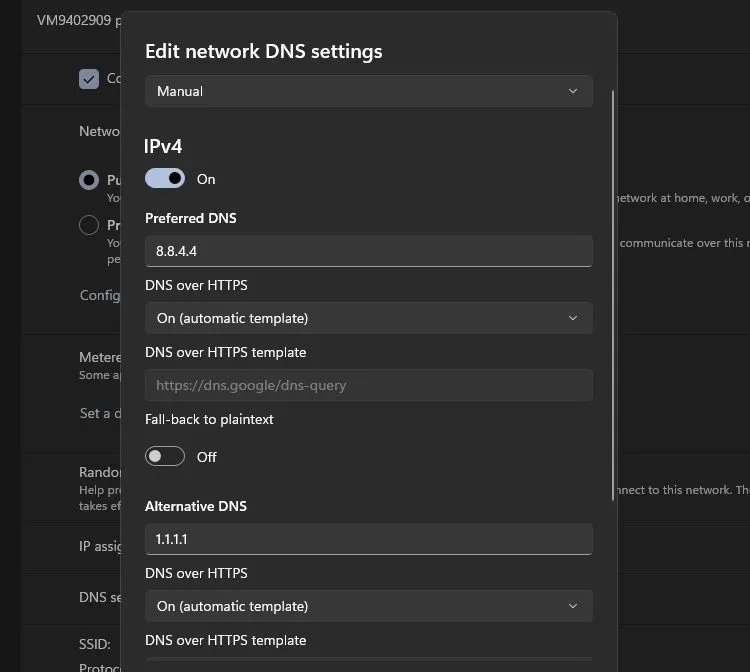 Cài đặt DNS trên Windows 11
Cài đặt DNS trên Windows 11
Ngoài ra, cũng có một số trường hợp mà việc thiết lập DNS trực tiếp trên máy tính cá nhân lại rất hữu ích, ví dụ như khi bạn sử dụng Wi-Fi công cộng hoặc khi bạn cần sử dụng một dịch vụ DNS đặc biệt như Smart DNS để mở khóa nội dung bị giới hạn địa lý.
- Truy cập Settings (Cài đặt) > Network & Internet (Mạng & Internet) > Hardware Properties (Thuộc tính phần cứng).
- Bên cạnh kết nối Wi-Fi hoặc Ethernet của bạn, tìm mục DNS Server Assignment (Gán máy chủ DNS) và chọn Edit (Chỉnh sửa).
- Chọn tùy chọn Manual (Thủ công), bật công tắc IPv4, và nhập:
- Preferred DNS: 8.8.8.8
- Alternate DNS: 1.1.1.1
- Nhấn Save (Lưu).
Bạn cũng có thể thực hiện việc này thông qua Control Panel (Bảng điều khiển) cổ điển nếu bạn ưa thích cách làm truyền thống hơn:
- Mở Control Panel, và điều hướng đến Network and Sharing Center (Trung tâm Mạng và Chia sẻ) > Change adapter settings (Thay đổi cài đặt bộ điều hợp).
- Nhấp chuột phải vào kết nối mạng của bạn, chọn Properties (Thuộc tính), chọn Internet Protocol Version 4 (TCP/IPv4), và nhập các địa chỉ DNS trên.
Toàn bộ quá trình này chỉ mất chưa đến mười phút, và ngay lập tức, máy tính của tôi đã bắt đầu sử dụng các máy chủ DNS mới.
So Sánh Tốc Độ Internet Trước và Sau Khi Thay Đổi
Để đo lường tác động một cách chính xác, tôi đã thử nghiệm nhiều hoạt động trực tuyến khác nhau trước và sau khi thay đổi DNS. Kết quả thu được thực sự rất hứa hẹn.
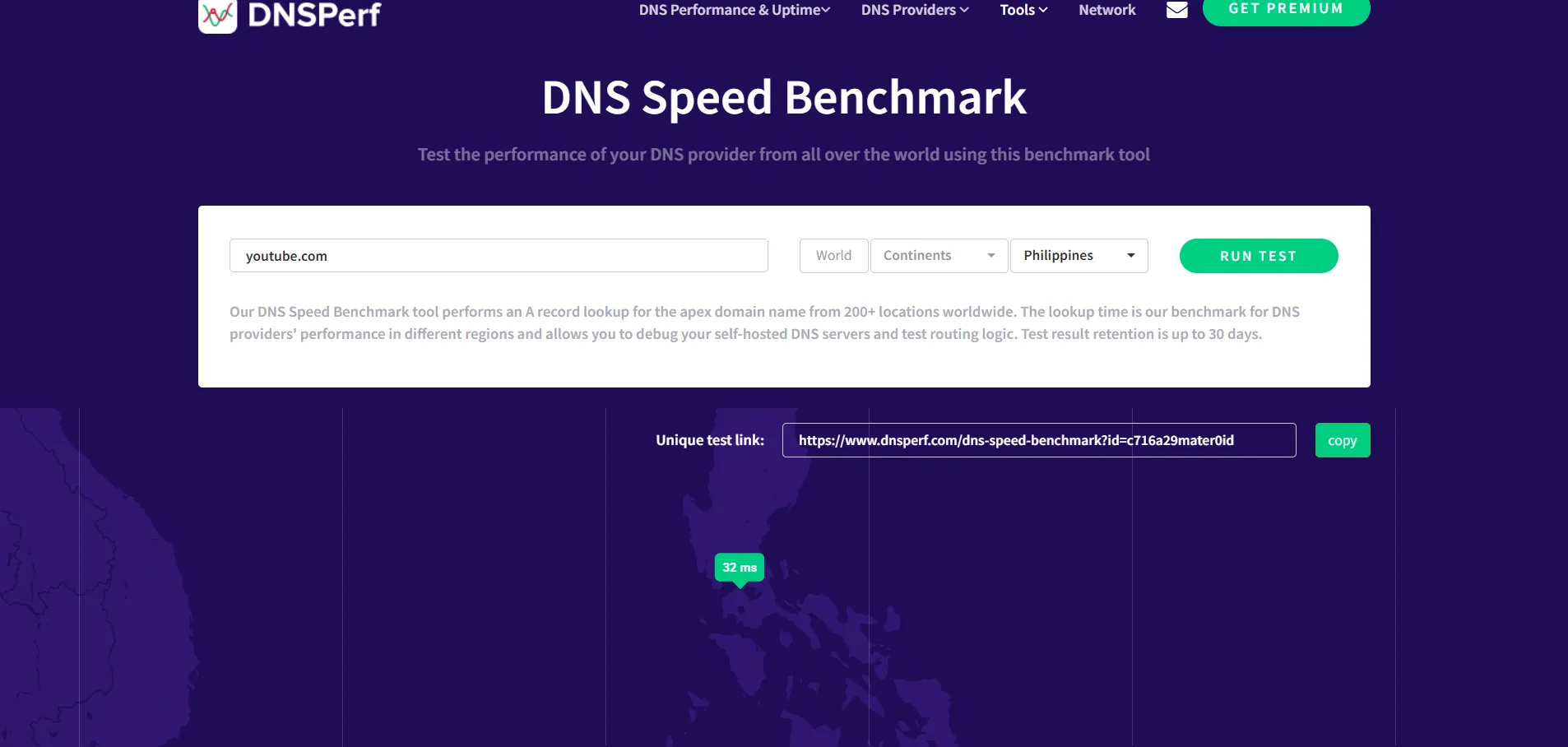 Kiểm tra Google sau khi thay đổi DNS
Kiểm tra Google sau khi thay đổi DNS
Trước khi chuyển sang DNS của Google, công cụ DNSPerf cho thấy máy chủ DNS của ISP tôi phản hồi trong khoảng 76ms khi giải quyết một tra cứu tên miền tiêu chuẩn. Sau khi triển khai Google DNS (8.8.8.8 và 8.8.4.4), cùng một bài kiểm tra cho thấy thời gian phản hồi đã giảm xuống chỉ còn 32ms. Các bài kiểm tra tiếp theo trên các trang web khác nhau cũng cung cấp kết quả tương tự.
Cải thiện đáng chú ý nhất đến từ việc duyệt các trang web nặng hình ảnh, vốn tải nội dung từ nhiều tên miền khác nhau. Trang web mua sắm địa phương của tôi, trước đây thường mất 5-6 giây để tải hoàn chỉnh, nay dường như chỉ còn mất khoảng một nửa thời gian (sau khi xóa bộ nhớ cache DNS). Hình ảnh, nút bấm và mô tả sản phẩm giờ đây xuất hiện gần như ngay lập tức, giúp trải nghiệm duyệt web trở nên mượt mà và nhạy bén hơn rất nhiều.
Đối với việc phát trực tuyến video, kết quả cho thấy sự khác biệt không quá lớn. Netflix và YouTube không đệm ít hơn trước (có lẽ vì các dịch vụ này sử dụng các mạng phân phối nội dung lớn – CDNs, giúp giảm thiểu tác động của DNS), nhưng việc duyệt thư viện và chuyển đổi giữa các video cảm giác nhạy hơn một chút.
Điều thú vị là sự cải thiện được cảm nhận rõ rệt nhất trên các thiết bị cũ của tôi. Chiếc máy tính bảng Amazon Fire HD 10 đời cũ của tôi bỗng dưng duyệt web phản hồi nhanh hơn nhiều, cho thấy rằng DNS hiệu quả đặc biệt mang lại lợi ích cho các thiết bị có sức mạnh xử lý hạn chế.
Lợi Ích Bổ Sung (và Một Vài Hạn Chế Nhỏ) Khi Thay Đổi DNS
Ngoài việc tăng tốc độ, có những lợi ích khác khi tôi chuyển đổi DNS mà ban đầu tôi không hề nhận ra.
Một lý do khác để thay đổi DNS là cải thiện quyền riêng tư và bảo mật. Với DNS của Google, ISP của tôi không còn có thể theo dõi mọi trang web tôi truy cập thông qua các yêu cầu DNS. Chính sách quyền riêng tư của Google đối với DNS công cộng của họ cũng rõ ràng hơn so với các điều khoản mơ hồ của ISP tôi về việc thu thập dữ liệu (chính sách của ISP bạn có thể khác; hãy kiểm tra kỹ).
DNS của Google còn có các biện pháp phòng thủ tích hợp chống lại hàng loạt các mối đe dọa trực tuyến. Đầu tiên, nó hỗ trợ DNSSEC, giúp ngăn chặn tin tặc chuyển hướng bạn đến các phiên bản giả mạo của trang web, còn gọi là tấn công “cache poisoning”. Nó cũng chặn truy cập vào các tên miền độc hại và trang web lừa đảo đã biết, vì vậy nếu bạn vô tình nhấp vào một liên kết đáng ngờ, rất có thể Google DNS sẽ chặn kết nối trước khi bất kỳ điều gì tồi tệ xảy ra. Hơn nữa, với DNS-over-HTTPS và DNS-over-TLS, các truy vấn DNS của bạn được mã hóa, làm cho việc bất kỳ ai theo dõi hoạt động duyệt web hoặc can thiệp vào các yêu cầu của bạn trong quá trình truyền tải trở nên khó khăn hơn rất nhiều.
Tuy nhiên, quá trình chuyển đổi cũng không hoàn toàn suôn sẻ. Sau khi thay đổi DNS mặc định, một số dịch vụ dựa trên vị trí địa lý đã ngừng hoạt động như mong đợi. Ví dụ, ứng dụng thời tiết của tôi đôi khi hiển thị dữ liệu cho các thành phố xa nơi tôi thực sự đang ở, trừ khi tôi cấp quyền truy cập vị trí, điều mà tôi thường tránh. Một số dịch vụ phát trực tuyến cũng tạm thời cho rằng tôi đang ở một khu vực khác. Những vấn đề này chỉ xảy ra thỉnh thoảng, vì vậy chúng không làm phiền tôi nhiều, nhưng trải nghiệm của bạn có thể khác.
Kết Luận
Việc thay đổi máy chủ DNS, dù ban đầu có vẻ là một tinh chỉnh nhỏ, đã mang lại những cải thiện đáng kể và bất ngờ cho trải nghiệm internet của tôi. Từ việc tăng tốc độ tải trang trên các website nặng dữ liệu đến nâng cao quyền riêng tư và bảo mật trực tuyến, những lợi ích này đã vượt xa sự mong đợi ban đầu. Mặc dù có một vài hạn chế nhỏ liên quan đến dịch vụ định vị, nhưng chúng không đủ để làm lu mờ những cải tiến tổng thể.
Đối với bất kỳ ai đang gặp phải tình trạng internet chậm chạp hoặc quan tâm đến việc bảo vệ thông tin cá nhân khi duyệt web, việc thử nghiệm với các máy chủ DNS công cộng như của Google hay Cloudflare là một bước đi rất đáng giá. Toàn bộ quá trình thực hiện nhanh chóng và đơn giản, nhưng lại có tiềm năng mở khóa một trải nghiệm trực tuyến mượt mà và an toàn hơn đáng kể.
Bạn đã từng thay đổi DNS để cải thiện tốc độ internet của mình chưa? Hãy chia sẻ trải nghiệm và kết quả của bạn trong phần bình luận bên dưới, hoặc tìm đọc thêm các hướng dẫn tối ưu hóa công nghệ khác trên thuthuatmobile.net để khám phá những mẹo hữu ích khác!


